Ein Emoji am iPhone lässt sich leicht in deinen Text einfügen. Du kannst ganz einfach die Emoji-Tastatur aufrufen und dir dort ein Smiley deiner Wahl aussuchen. Neben den bereits bekannten Smileys gibt es auch noch andere Symbole für Orte, Tätigkeiten oder einfache Dinge, wie z. B. Essen. Das kann sehr praktisch sein, da so eine Nachricht häufig noch verständlicher ankommt. In diesem Artikel zeigen wir dir auch, wie du dein Gesicht in ein personalisiertes Emoji am iPhone verwandeln kannst.
Emoji am iPhone nutzen und in Texte einfügen
Mit dem Emoji am iPhone kannst du deinen Nachrichten noch mehr Ausdruck verleihen und diese noch bunter gestalten. Emojis lassen sich sehr einfach hinzufügen und wieder löschen und dir steht eine große Bandbreite an verschiedenen Smileys zur Verfügung. Wie das genau funktioniert und wie du zur Emoji-Tastatur kommst, verraten wir dir hier.
Emoji Tastatur hinzufügen
Wenn du deine Nachrichten-App geöffnet hast und nirgends ein Symbol für die Smileys siehst, dann kann es sein, dass du sie erst hinzufügen musst. Das geht ganz einfach:
- Öffne die „Einstellungen“ auf deinem iPhone und gehe zu „Allgemein“.
- Tippe dort auf „Tastatur“ und dann auf „Tastaturen“.
- Wähle anschließend „Tastatur hinzufügen“ aus und tippe dann auf „Emoji-Symbole“.
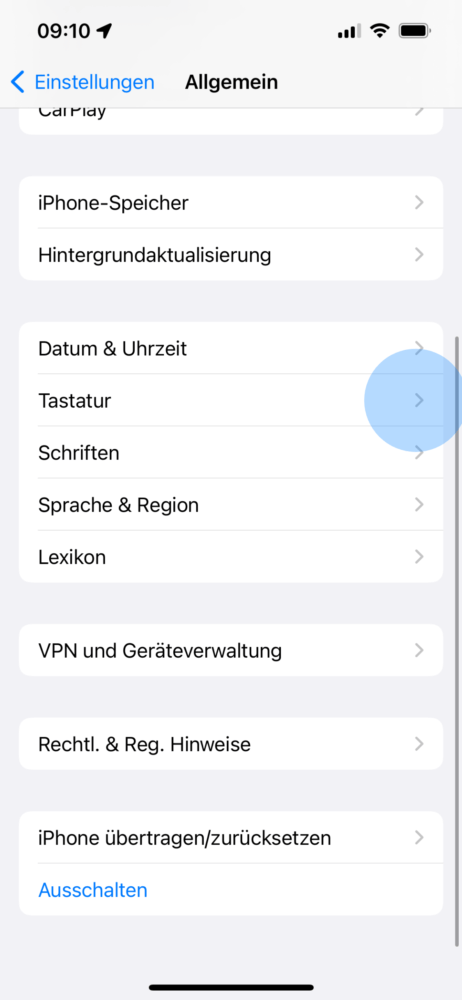
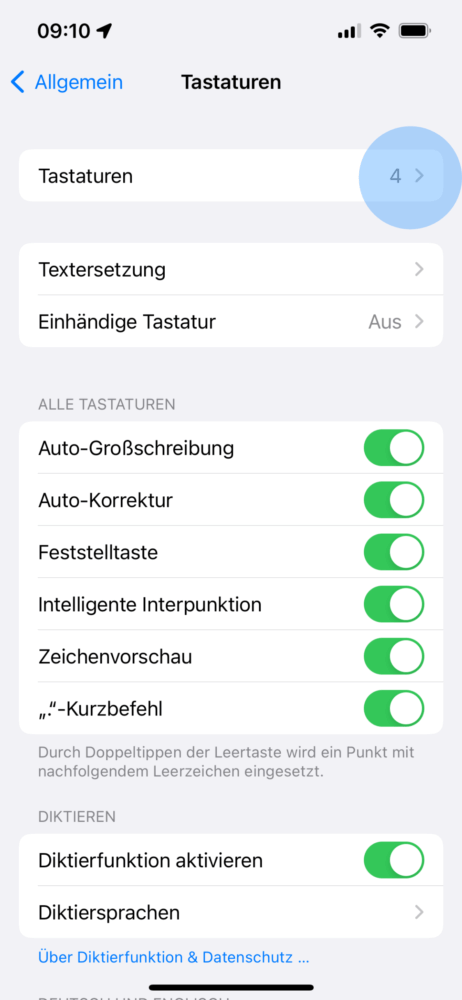
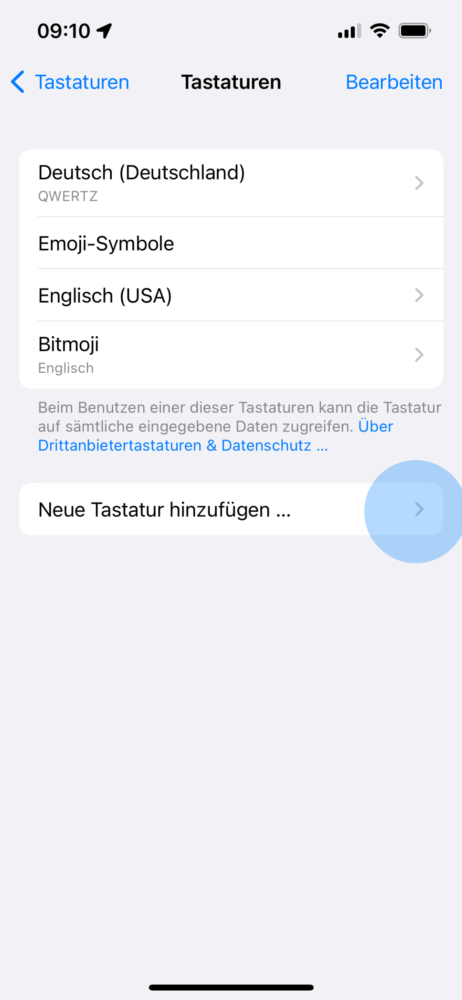
Emoji am iPhone hinzufügen
Vergewissere dich, dass du die Emoji-Tastatur hinzugefügt hast. Du erkennst diese bei deiner Standard-Tastatur an einem Smiley- oder Globus-Symbol beispielsweise in der Nachrichten- oder Mail-App. Damit du ein Emoji hinzufügen kannst, gehe so vor:
- Tippe zuerst in das Textfeld und dann auf das Smiley-Symbol für die Emoji-Tastatur.
- Wenn du zwischen verschiedenen Themen hin und her wechseln willst, dann tippe einfach auf die grauen Symbole. Du kannst auch mit einer Wischgeste durch die Emojis stöbern.
- Tippe auf das Uhren-Symbol um zuletzt verwendete Smileys zu finden. Wenn du ein bestimmtes Emoji suchst, kannst du auch das Suchfeld verwenden.
- Die Hautfarbe eines Emoticons kannst du einfach ändern, indem du dieses gedrückt hältst und dann die gewünschte Hautfarbe aussuchst.
- Sobald du das passende Emoji am iPhone gefunden hast, dann brauchst du nur darauf tippen, um dieses ins Textfeld einzufügen.
Emoji am iPhone erstellen – Deine Persönlichkeit als Emoji?
Die vorgegebenen Emojis können unsere Laune schon sehr gut widerspiegeln.In einem Text sind Symbole zudem oft eindeutiger als Wörter. Du hättest aber gerne ein Emoji am iPhone, das deine Persönlichkeit besser widerspiegelt? Mit den Memojis von Apple ist das jetzt ein Leichtes. Memoji setzt sich aus dem englischen Wort „Me“ und „Emoji“ zusammen und sollte so besser deine Persönlichkeit und Stimmung ausdrücken können. Du kannst dieses in der Nachrichten- und FaceTime-App verwenden.
Emoji am iPhone erstellen – So klappt’s!
Das Erstellen von einem Memoji geht ziemlich schnell und du kannst gleich damit loslegen. So erstellst du ein personalisiertes Emoji am iPhone:
- Öffne die Nachrichten-App. Tippe auf das Symbol „Verfassen“ oder tippe auf eine bereits bestehende Konversation.
- Tippe danach auf die „Memoji-Taste“. Wische danach nach rechts und tippe auf das „+“-Symbol für „Neues Memoji“.
- Jetzt kannst du deiner Kreativität freien Lauf lassen. Passe dein Memoji so an, wie es dir gefällt, angefangen bei der Frisur bis über die Haut- und Augenfarbe. Du kannst auch Accessoires wie Brillen hinzufügen.
- Wenn du fertig bist, dann tippe einfach auf „Fertig“.
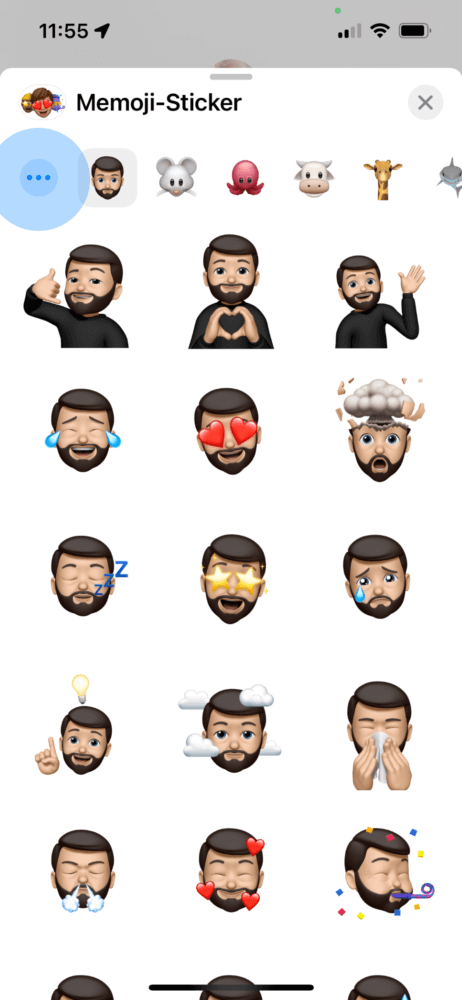
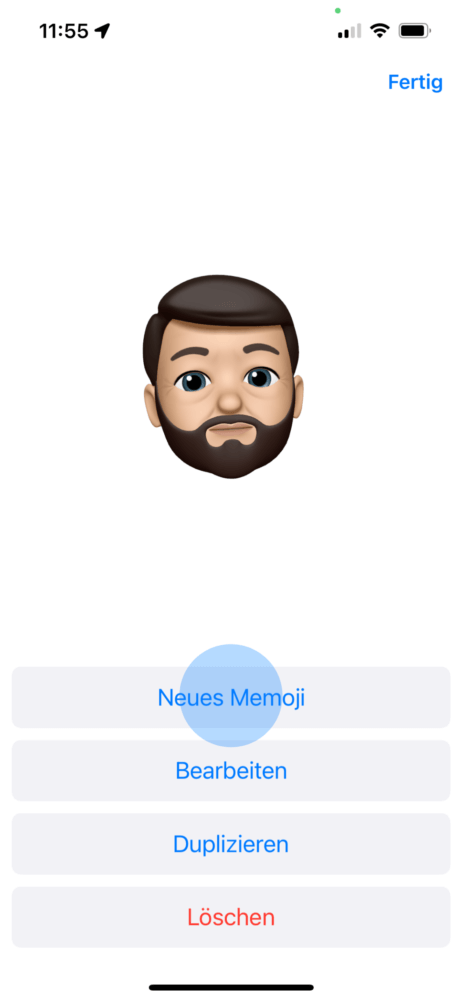
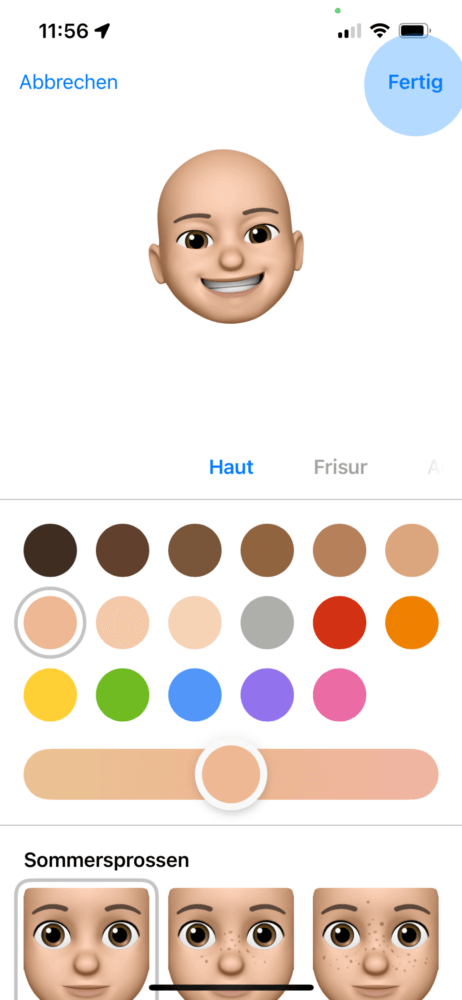
Wie funktioniert der Memoji-Sticker?
Wenn du dein Memoji am iPhone erstellt hast, dann kannst du diese auch wie andere Sticker in deinen Nachrichten-Chats nutzen. Die Memojis werden danach in Sticker-Pakete umgewandelt, um sie noch einfacher nutzen zu können. Diese Sticker kannst du dann in der Nachrichten- und Mail-App verwenden. Manchmal funktioniert es sogar über Drittanbieter-Apps. Und so einfach kannst du ein Memoji-Sticker erstellen:
- Erstelle zuerst, wie oben beschrieben, dein eigenes Memoji.
- Öffne dann die Tastatur am iPhone und tippe auf „Memoji-Sticker“. Das Symbol sieht aus wie drei verschiedene Memojis.
- Hier siehst du verschiedene Sticker, die unterschiedliche Emotionen ausdrücken.
- Wähle eines davon aus und tippe auf die „Senden“-Taste.
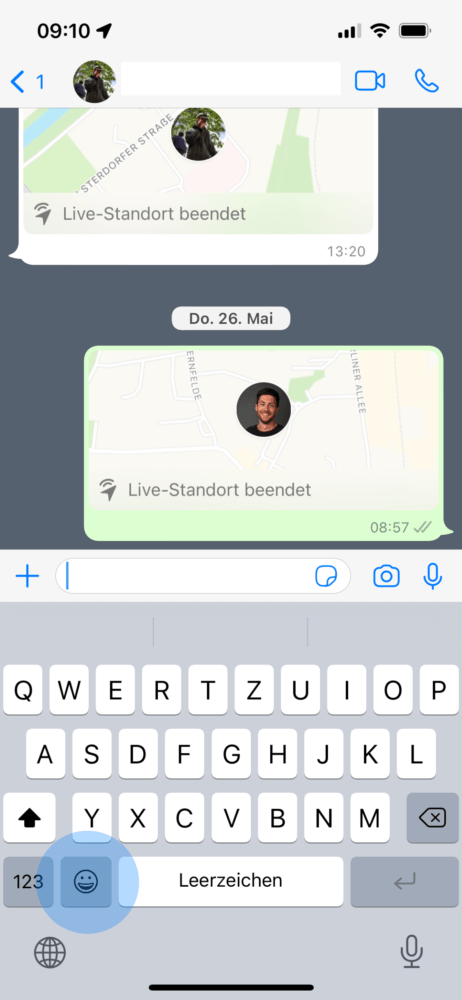
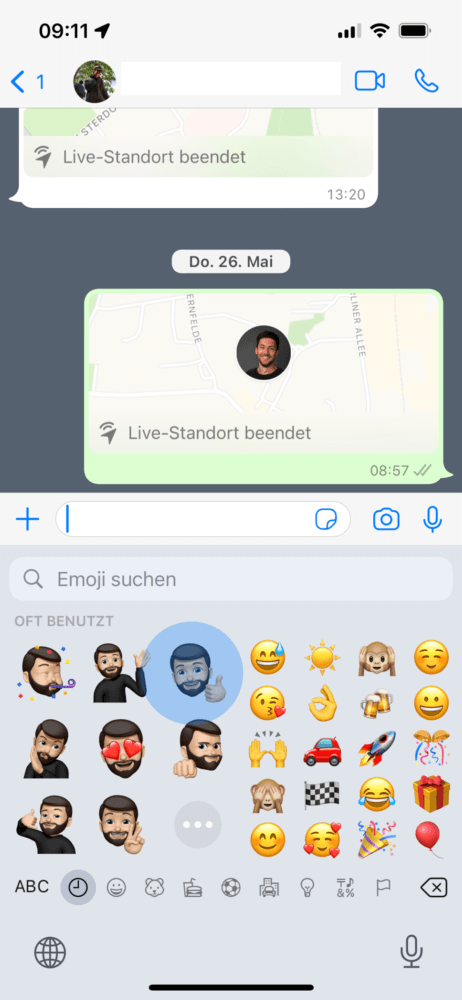
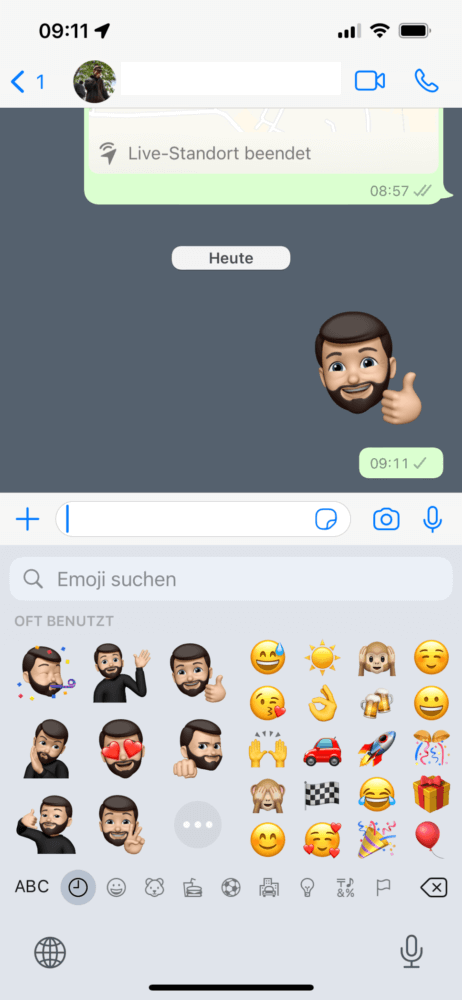
Unser Fazit
Emoji am iPhone gestalten deine Nachrichten bunter und verleihen ihnen sogar mehr Ausdruck. Du kannst deine Stimmung und deine Emotionen besser darstellen und mit einem Bild ist oftmals mehr erklärt, als mit einem Absatz Text. Du kannst die Emojis auch personalisieren und so ein Memoji erstellen. Dieses Emoji unterstreicht deine Persönlichkeit noch besser. Du interessiert dich für das Thema und möchtest gerne noch mehr erfahren? Dann hinterlasse uns doch einen Kommentar mit deinen Fragen!


